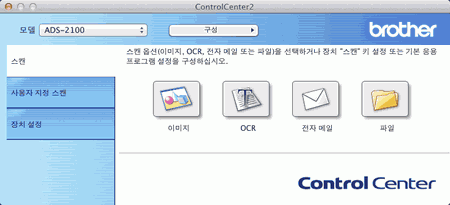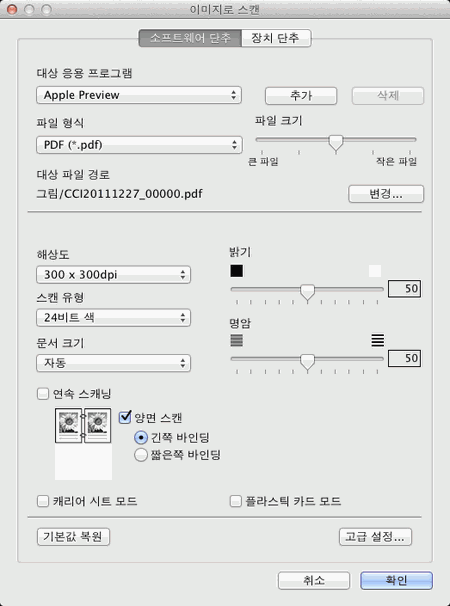| 1 | 문서를 공급합니다. |
| 2 | 메뉴 모음에서  (ControlCenter2) 아이콘을 클릭하고 열기를 선택합니다. ControlCenter2 창이 나타납니다.  참고 | | 메뉴 모음에  (ControlCenter2) 아이콘이 표시되지 않으면 ControlCenter 아이콘을 두 번 클릭하십시오. ControlCenter 아이콘은 Macintosh HD/ 응용 프로그램/ Brother에 있습니다. 메뉴 모음에  (ControlCenter2) 아이콘이 나타납니다. |
|
| 3 | Control 키를 누른 상태로 스캔 탭에서 변경할 스캔 작업(이미지, OCR, 전자 메일 또는 파일)에 대한 버튼을 클릭합니다. 설정 대화 상자가 나타납니다(아래 예의 경우 이미지 사용). |
| 4 | 양면 스캔 확인란을 선택합니다.  참고 | | 양면 스캔 확인란을 선택할 수 없으면 문서 크기 드롭다운 목록에서 긴 용지 이외의 문서 크기를 선택하십시오. |
|
| 5 | 다음 표에 나와 있는 문서 레이아웃에 따라 긴쪽 바인딩 또는 짧은쪽 바인딩을 선택합니다. 양면 스캔 설정 | 원래 레이아웃 | 스캔 결과 | 긴쪽 바인딩 | | | 짧은쪽 바인딩 | | |
|
| 6 | |
이제 선택한 스캔 작업에 대한 기본 설정을 변경했습니다. 이러한 설정은 다음 작업을 위해 스캔 옵션(이미지, OCR, 전자 메일 또는 파일)을 클릭할 때 사용됩니다.